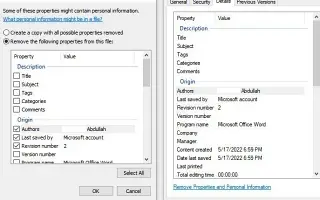บทความนี้เป็นคู่มือการตั้งค่าพร้อมภาพหน้าจอที่เป็นประโยชน์เกี่ยวกับวิธีการล้างข้อมูลเมตาจากไฟล์ใน Windows 11
เมื่อใดก็ตามที่คุณสร้างไฟล์บนคอมพิวเตอร์หรือมือถือ ข้อมูลส่วนบุคคลบางอย่างจะถูกเก็บไว้ในคุณสมบัติของไฟล์ ตัวอย่างเช่น เอกสาร Word ที่สร้างขึ้นบนพีซีจะคงชื่อของคุณเป็นข้อมูลผู้แต่งในคุณสมบัติของเอกสาร คุณสมบัติของภาพถ่ายที่ถ่ายด้วยสมาร์ทโฟนก็มีข้อมูลตำแหน่งเช่นเดียวกัน ข้อมูลนี้เรียกว่าข้อมูลเมตา
เมื่อข้อมูลเล็กๆ น้อยๆ เหล่านี้ถูกรวบรวมและวิเคราะห์ ข้อมูลเหล่านั้นจะกลายเป็นข้อมูล เมื่อใดก็ตามที่คุณอัปโหลดไฟล์จากคอมพิวเตอร์ของคุณไปยังเว็บ เมตาดาต้าจะย้ายไปพร้อมกับไฟล์นั้น และสามารถให้ข้อมูลแก่ผู้อื่นได้มากกว่าที่คุณคิด และหากข้อมูลนี้ถูกส่งไปยังบุคคลที่ไม่ถูกต้อง อาจทำให้เกิดปัญหาและปัญหาความเป็นส่วนตัวได้มากมาย
หากคุณกังวลว่าข้อมูลเมตาของไฟล์อาจละเมิดความเป็นส่วนตัวของคุณ ทางที่ดีควรลบข้อมูลเมตาออกจากไฟล์ที่คุณต้องการอัปโหลดไปยังอินเทอร์เน็ต
วิธีการลบข้อมูลเมตาจากไฟล์ใน Windows 11 มีการแนะนำด้านล่าง เลื่อนไปเรื่อย ๆ เพื่อตรวจสอบ
วิธีลบข้อมูลเมตาจากไฟล์ใน Windows 11
ฉันใช้เอกสารคำเพื่ออธิบายวิธีการ คุณต้องทำตามขั้นตอนเดียวกันเพื่อลบข้อมูลเมตาออกจากไฟล์ประเภทอื่น วิธีล้างข้อมูลเมตาจากไฟล์ในระบบปฏิบัติการ Windows 11 มีดังนี้
สำคัญ:ประเภทของข้อมูลที่เก็บไว้ในคุณสมบัติไฟล์ขึ้นอยู่กับประเภทไฟล์ ตัวอย่างเช่น ข้อมูลเมตาสำหรับไฟล์รูปภาพประกอบด้วยข้อมูลต่างๆ เช่น วันที่ถ่ายทำ รุ่นของกล้อง โปรแกรมที่ใช้ในการแก้ไข ข้อมูลลิขสิทธิ์ และอื่นๆ
- ขั้นแรก ค้นหาไฟล์ที่คุณต้องการลบข้อมูลเมตา จากนั้นคลิกขวาที่ไฟล์และเลือก Properties
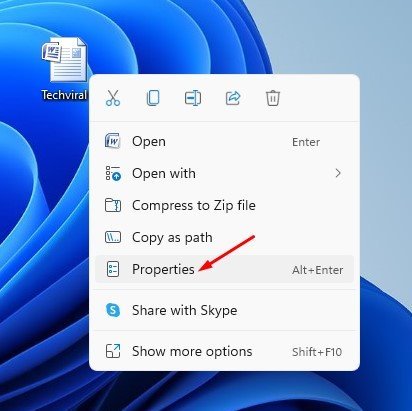
- ในหน้าต่างคุณสมบัติไฟล์ ให้สลับไปที่แท็บรายละเอียดดังที่แสดงด้านล่าง
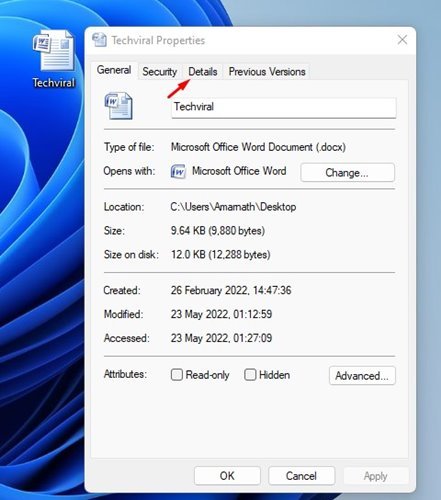
- ภายใต้ รายละเอียด คลิก ลิงก์ลบคุณสมบัติและข้อมูลส่วนบุคคล
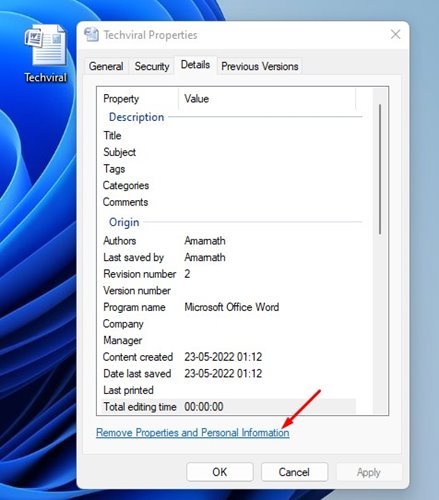
- คุณจะพบสองตัวเลือกในหน้าต่าง Remove Attributes ตัวเลือกแรกจะทำสำเนาโดยลบแอตทริบิวต์ที่เป็นไปได้ทั้งหมด และตัวเลือกที่สองจะลบแอตทริบิวต์ที่เลือกออกจากไฟล์
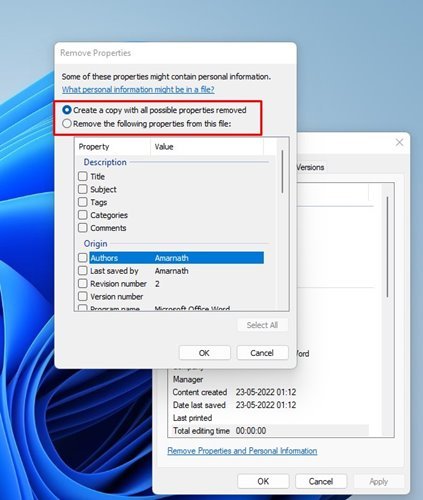
- หากต้องการลบข้อมูลที่เลือก ให้เลือกตัวเลือกที่สอง ลบแอตทริบิวต์ต่อไปนี้ออกจากไฟล์นี้
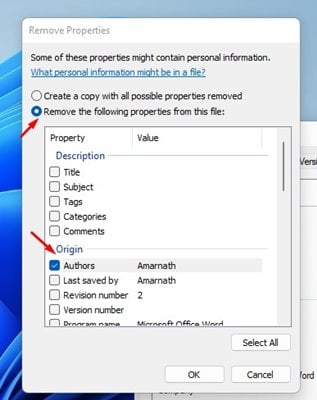
- ตอนนี้ เราต้อง กำหนดคุณสมบัติที่เราต้องการลบ
- เมื่อเสร็จแล้วให้คลิกปุ่ม OK และ ปิด หน้าต่าง Properties
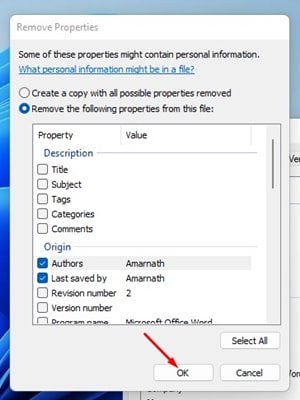
การติดตั้งเสร็จสมบูรณ์ การดำเนินการนี้จะลบข้อมูลส่วนบุคคลของคุณออกจากข้อมูลเมตาของไฟล์ใน Windows 11 ทำขั้นตอนเดียวกันซ้ำเพื่อลบข้อมูลเมตาสำหรับไฟล์ทุกประเภท
คุณควรลบรายละเอียดที่ละเอียดอ่อนออกจากไฟล์ของคุณเสมอก่อนที่จะอัปโหลดไปยังอินเทอร์เน็ต เนื่องจากอาจเป็นภัยคุกคามร้ายแรงต่อความเป็นส่วนตัวของคุณ
ด้านบน เรามาดูวิธีการลบข้อมูลเมตาจากไฟล์ใน Windows 11 เราหวังว่าข้อมูลนี้จะช่วยคุณค้นหาสิ่งที่คุณต้องการ